WSL2
安装 (自定义位置)
主要参考了官方的安装步骤,但利用wsl终端和Microsoft store默认会把虚拟机安装到C盘,占用空间会很大。下面给出的是自定义安装位置的方法
- 启用WSL: 打开powershell,运行
- 启用虚拟机功能: 打开powershell,运行
接着重启计算机
-
下载 Linux 内核更新包
-
点击下载适用于 x64 计算机的 WSL2 Linux 内核更新包,并双击.msi文件运行
-
手动下载发行版(不要通过Microsoft Store)
发行版下载地址 这里以Ubuntu20.04为例
- 下载后找到
Ubuntu_2004.2021.825.0_x64.appx, 把后缀名改成.zip解压,然后点击ubuntu.exe
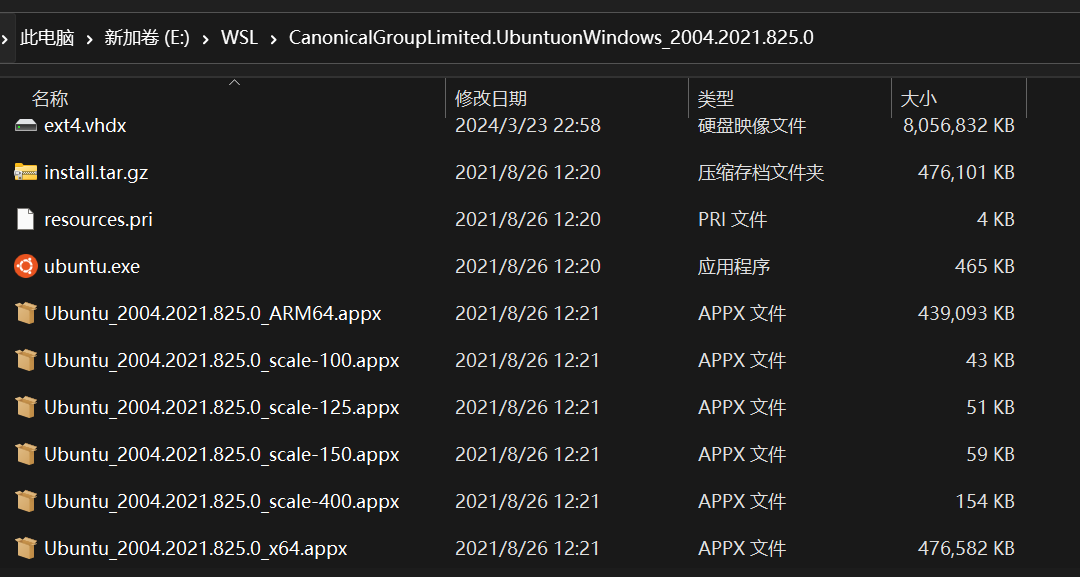
配置代理
法一:通过手动设置环境变量,参考资料
法二(推荐!): 在新版wsl中,编辑 C:\Users\用户名\.wslconfig 文件中的 [wsl2\] 下设置 networkingMode=mirrored ,官方教程。 然后重启wsl(先wsl --shutdown)
升级ubuntu版本
https://blog.csdn.net/weixin_44289959/article/details/124473296